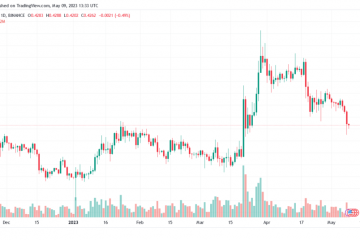Przy tak wielu zadaniach na naszych talerzach trudno jest zapamiętać każdy drobiazg. W aplikacji Przypomnienia możesz ustawić przypomnienia związane z przybyciem lub opuszczeniem danego miejsca.
„Wyślij SMS-a, gdy wrócisz do domu”, „Nie zapomnij o mleku, wychodząc z pracy” lub „ Zaplanuj to spotkanie po przybyciu do biura” to wszystko rzeczy, które możesz łatwo przeoczyć. Przyjrzyjmy się, jak skonfigurować przypomnienie związane z lokalizacją na iPhonie, iPadzie i komputerze Mac, aby o niczym nie zapomnieć.
Informacje o przypomnieniach związanych z lokalizacją
Ustawienie przypomnienia na podstawie lokalizacji jest przydatne w wielu sytuacjach w aplikacji Apple Reminders. Możesz też ustawić przypomnienie o dotarciu lub opuszczeniu określonej lokalizacji, takiej jak szkoła, siłownia lub biblioteka, albo przy wsiadaniu do samochodu lub wysiadaniu z niego.
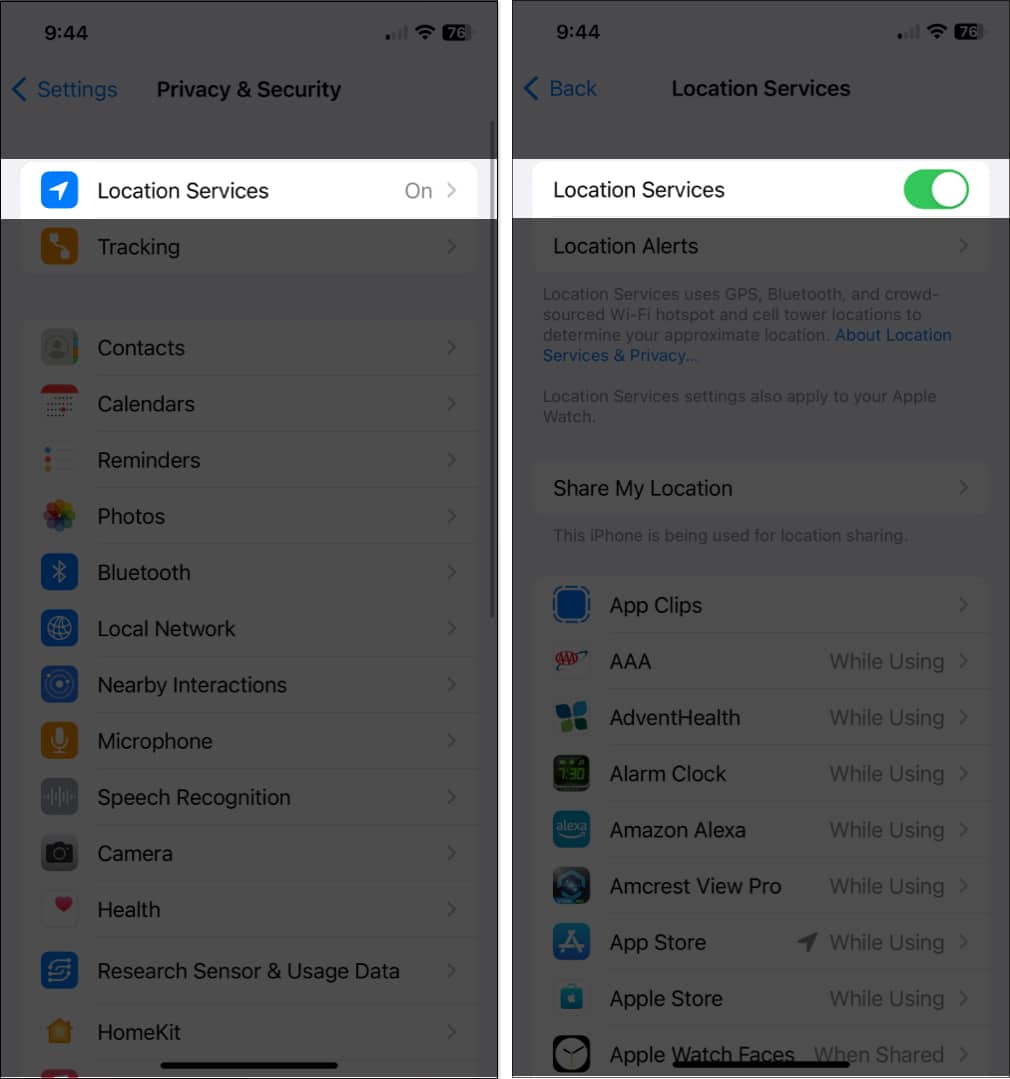
Oto kilka typowych sposobów korzystania z lokalizacji oparte na przypomnieniach:
Zatrzymaj się w sklepie, kiedy wychodzisz z pracy. Wyślij SMS-a do przyjaciela, gdy wrócisz do domu z randki. Zadzwoń do domu po przyjeździe do hotelu. Kiedy wysiadasz z samochodu, zakładaj osłony przeciwsłoneczne. Odwiedź swojego doradcę zawodowego, gdy dotrzesz do szkoły. Odpowiedz na wiadomość e-mail po przybyciu do biura. Wynieś śmieci po powrocie do domu.
Wymagania dotyczące ustawiania przypomnień opartych na lokalizacji na iPhonie, iPadzie i Macu
Przyjrzyjmy się wymaganiom ustawiania przypomnienia opartego na lokalizacji na iPhonie, iPadzie i Mac.
Włącz usługi lokalizacyjne na iPhonie i Macu
Na iPhonie i iPadzie otwórz Ustawienia aplikację. Przejdź do Prywatność i bezpieczeństwo → Wybierz Usługi lokalizacyjne. Włącz przełącznik Usługi lokalizacyjne u góry.
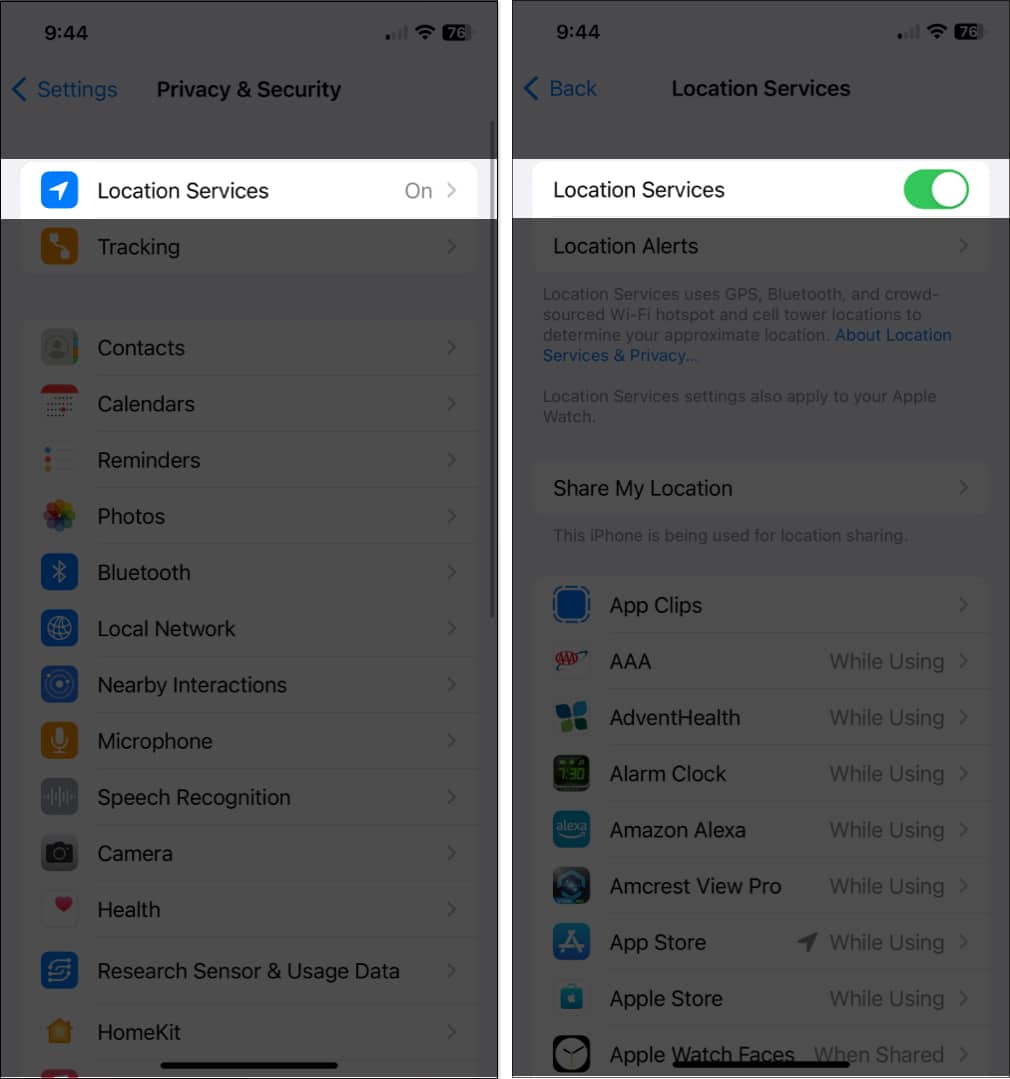
Aby zrobić to samo na komputerze Mac, zapoznaj się z naszym szczegółowym przewodnikiem dotyczącym włączania usług lokalizacyjnych na komputerze Mac.
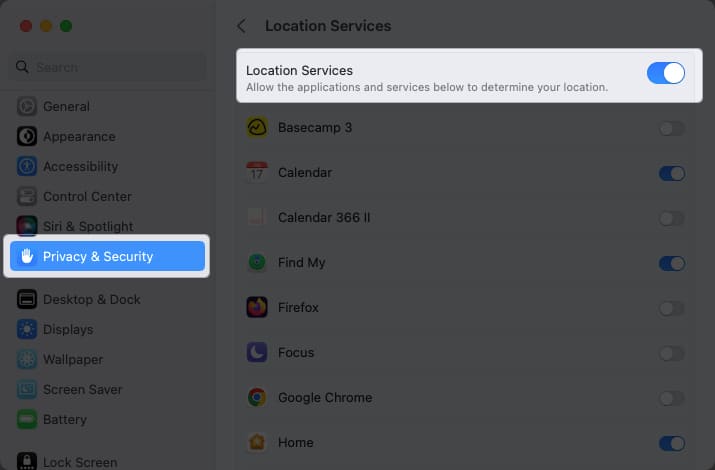
Włącz synchronizację przypomnień
Jeśli chcesz skonfigurować przypomnienia na jednym urządzeniu i uzyskiwać do nich dostęp na innym, musisz również upewnić się, że synchronizację aplikacji Przypomnienia. Możesz to włączyć w ustawieniach iCloud.
Na iPhonie:
otwórz aplikację Ustawienia. Wybierz swój Apple ID → Wybierz iCloud. Włącz przełącznik Przypomnienia.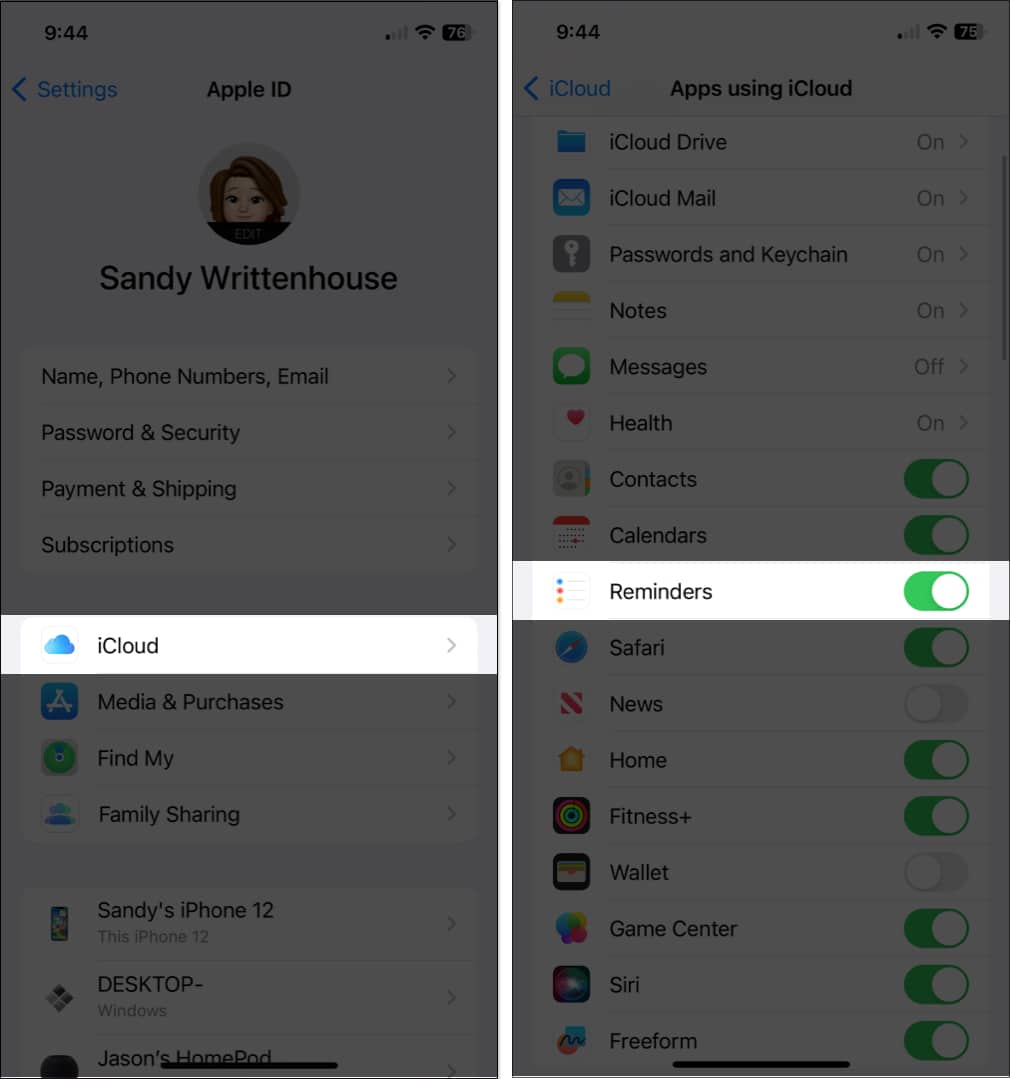
Na komputerze Mac:
uruchom Ustawienia systemu. Wybierz swój Apple ID → Wybierz iCloud. Włącz przełącznik Przypomnienia.
Jeśli nie widzisz aplikacji, kliknij Pokaż wszystko.
Ponownie jest to opcjonalne, ale bardzo pomocne, jeśli chcesz tworzyć przypomnienie oparte na lokalizacji na komputerze Mac, do którego można uzyskać dostęp na przykład na telefonie iPhone.
Jak utworzyć przypomnienie oparte na lokalizacji na iPhonie i iPadzie
Uruchom Aplikacja Przypomnienia. Wybierz Nowe przypomnienie i wpisz zadanie lub nazwę przypomnienia. Kliknij informacje ikonę → włącz przełącznik Lokalizacja. Zobaczysz kilka sugestii, takich jak korzystanie z bieżącej lokalizacji lub wsiadanie i wysiadanie z samochodu. Możesz wybrać jedną z nich lub opcję Niestandardowa, aby wybrać inną lokalizację.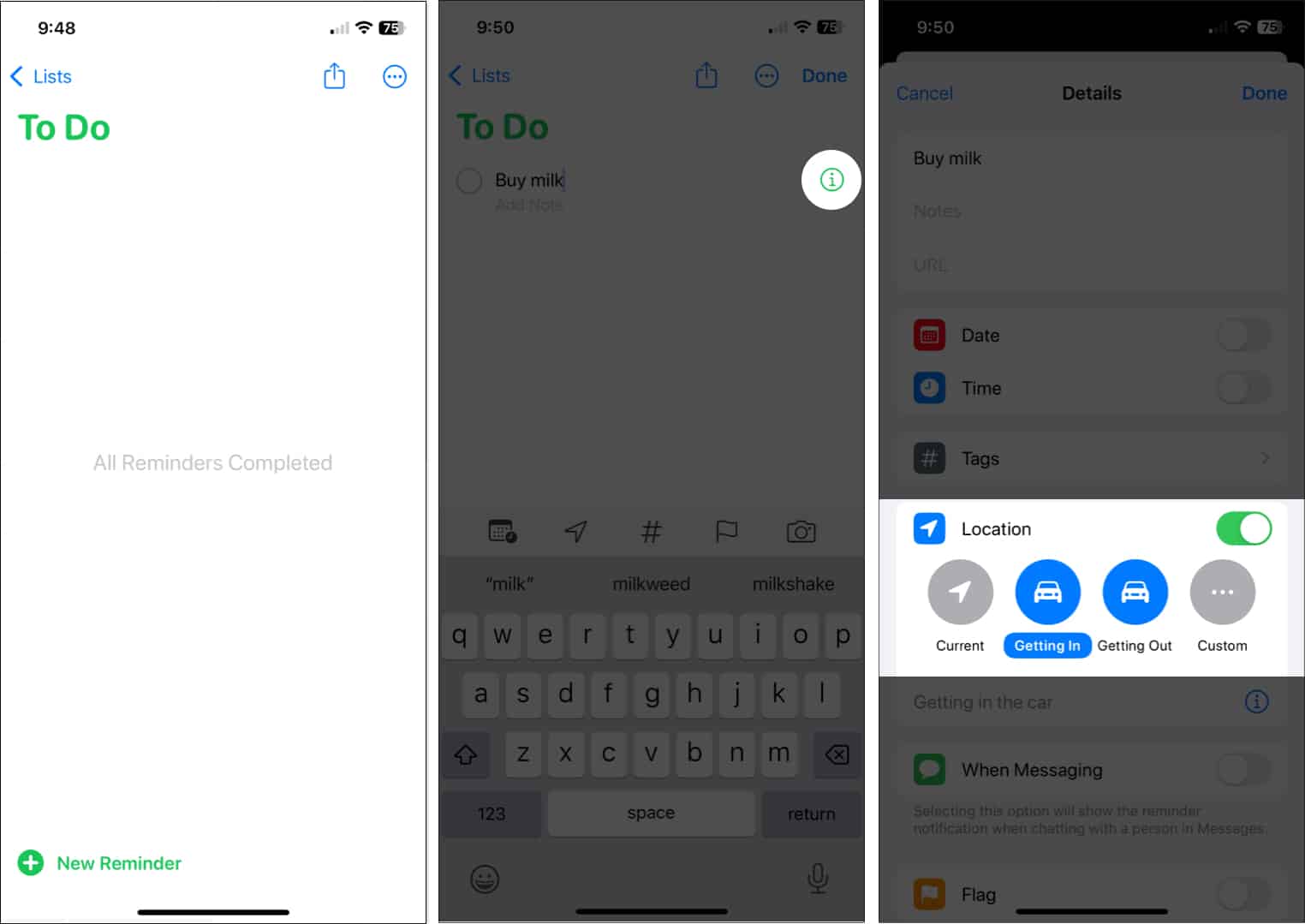 Jeśli wybierzesz opcję Niestandardowa, zobaczysz te same sugestie, ale możesz też znaleźć miejsce używając pola Szukaj u góry. Wybierz z wyników lokalizację, której chcesz użyć. Następnie wybierz Przyjazd lub Wyjazd na dole. Kliknij Szczegóły w lewym górnym rogu, aby wrócić do przypomnienia.
Jeśli wybierzesz opcję Niestandardowa, zobaczysz te same sugestie, ale możesz też znaleźć miejsce używając pola Szukaj u góry. Wybierz z wyników lokalizację, której chcesz użyć. Następnie wybierz Przyjazd lub Wyjazd na dole. Kliknij Szczegóły w lewym górnym rogu, aby wrócić do przypomnienia.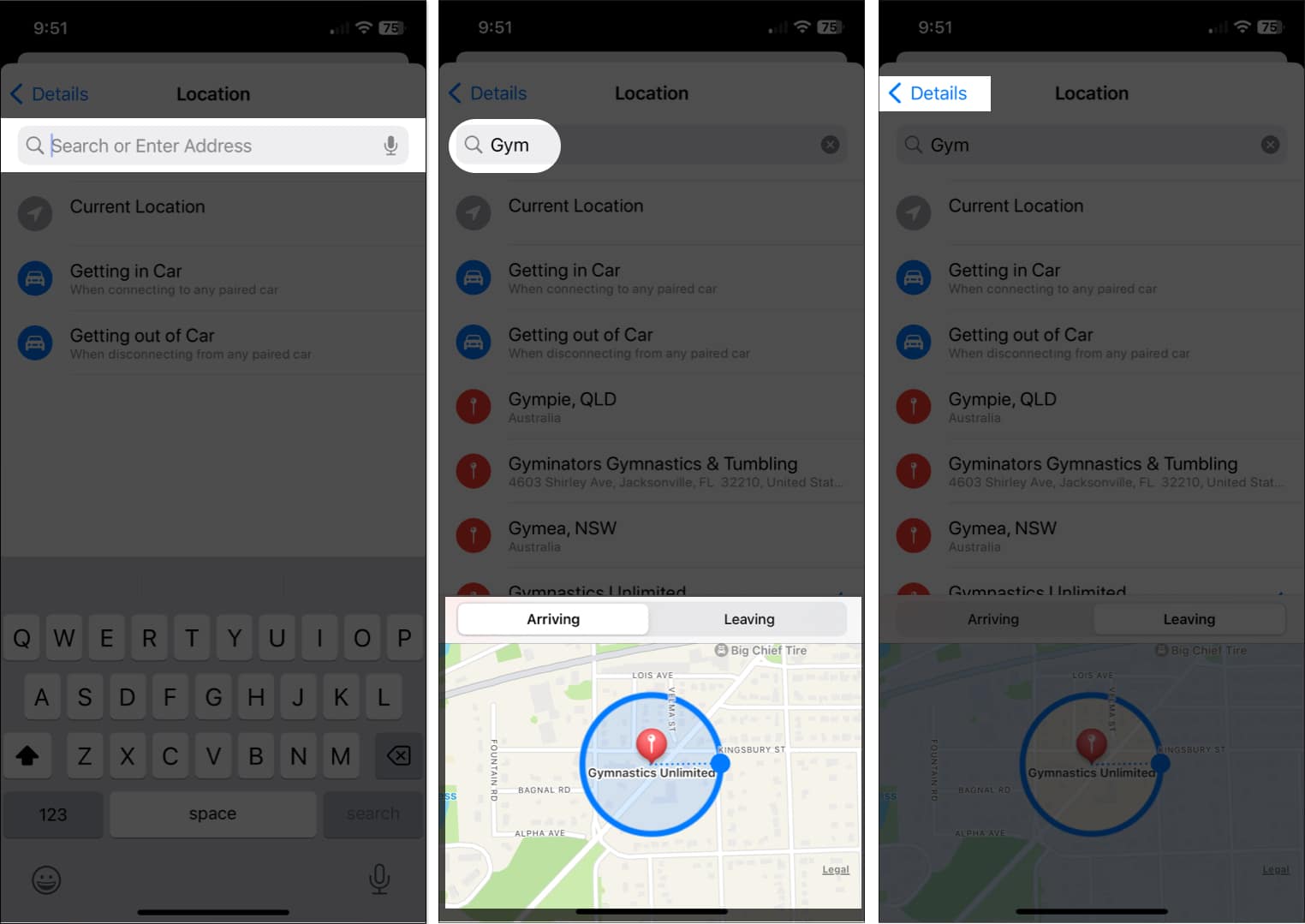 Wybrana lokalizacja powinna być widoczna w sekcji Lokalizacja. Podaj pozostałe szczegóły przypomnienia i kliknij Gotowe w prawym górnym rogu, aby je zapisać. Następnie zobaczysz lokalizację z przypomnieniem na swojej liście.
Wybrana lokalizacja powinna być widoczna w sekcji Lokalizacja. Podaj pozostałe szczegóły przypomnienia i kliknij Gotowe w prawym górnym rogu, aby je zapisać. Następnie zobaczysz lokalizację z przypomnieniem na swojej liście.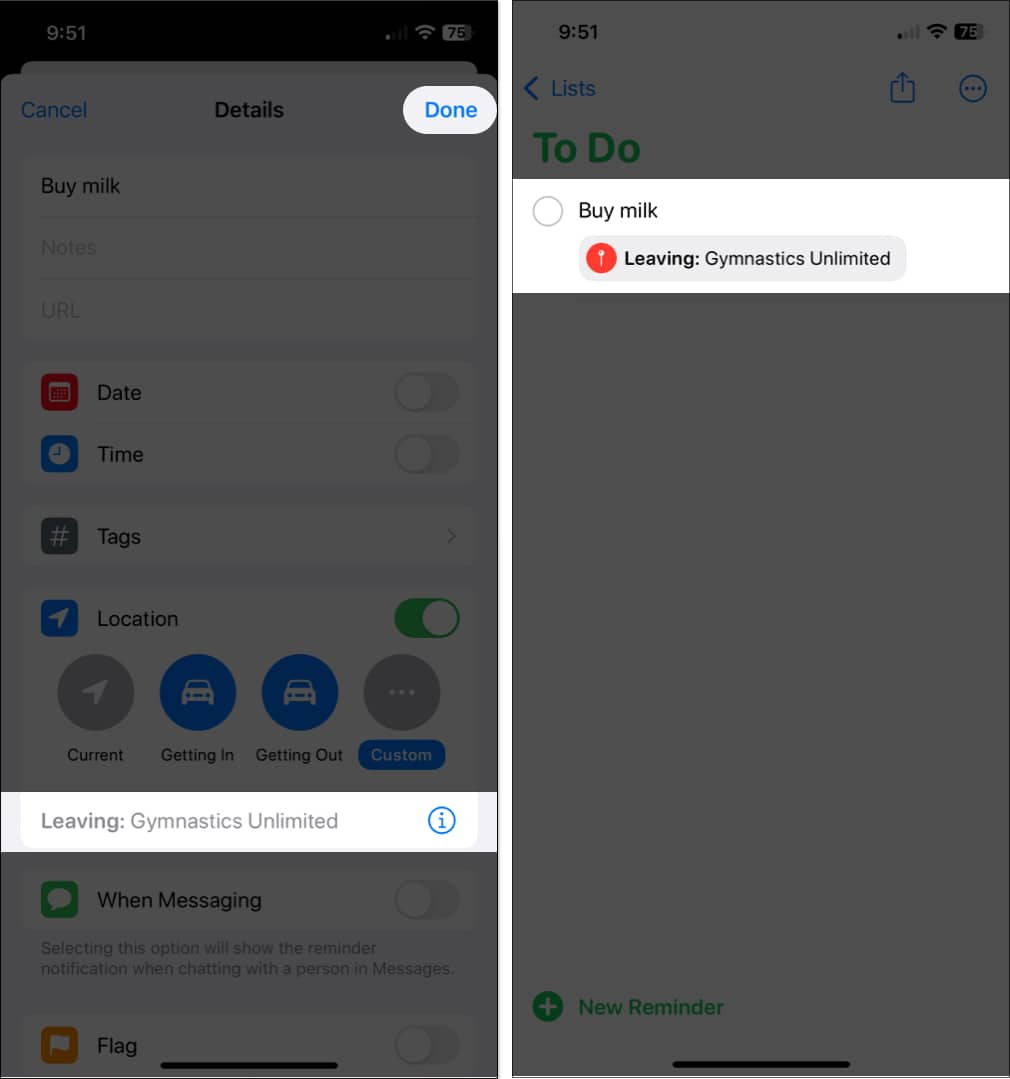
Teraz, gdy dotrzesz do tej lokalizacji lub ją opuścisz albo wsiadasz lub wysiadasz z samochodu, zobaczysz wyskakujące powiadomienie o przypomnieniu w górę. Zrób, co musisz zrobić, i oznacz przypomnienie jako zakończone.
Wskazówka: jeśli chcesz później usunąć lokalizację z przypomnienia, otwórz przypomnienie i wyłącz Lokalizacja przełącz.
Jak tworzyć przypomnienia oparte na lokalizacji na komputerze Mac
Uruchom aplikację Przypomnienia na komputerze Mac. Kliknij znak plusa w prawym górnym rogu, aby dodać przypomnienie, a następnie wpisz jego nazwę. Aby dodać szybką lokalizację, na przykład bieżące miejsce lub wsiadanie i wysiadanie z samochodu, wybierz Dodaj lokalizację u dołu przypomnienia.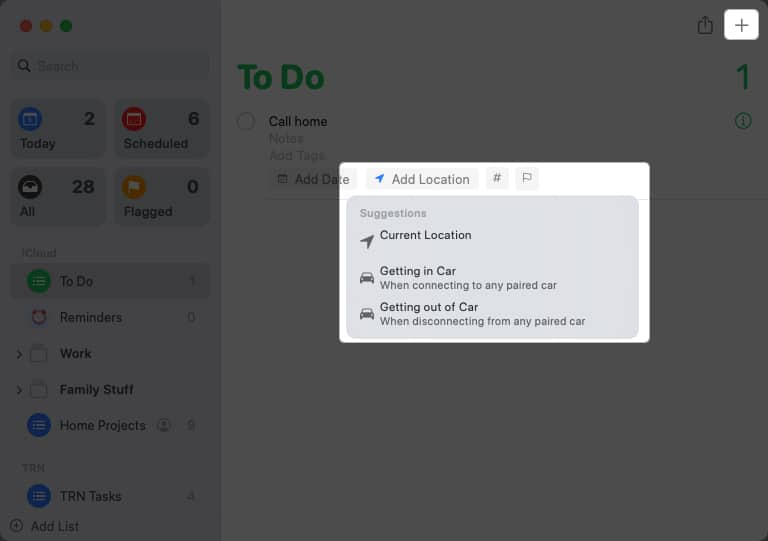 Możesz też kliknąć Informacje po prawej stronie, aby wybrać inne miejsce.
Możesz też kliknąć Informacje po prawej stronie, aby wybrać inne miejsce.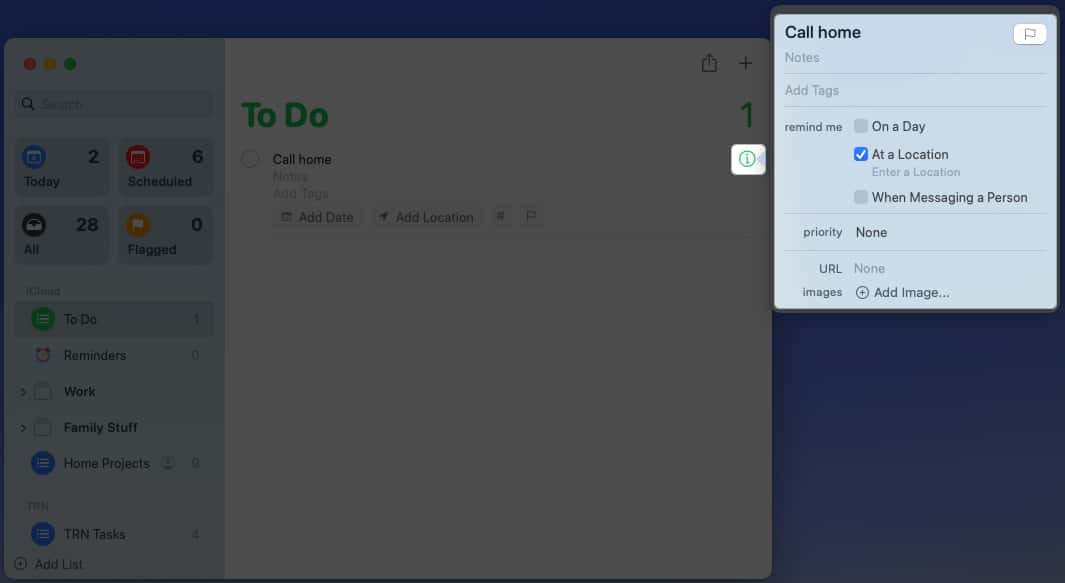 Zaznacz pole wyboru W lokalizacji → Kliknij Wprowadź lokalizację bezpośrednio pod.
Zaznacz pole wyboru W lokalizacji → Kliknij Wprowadź lokalizację bezpośrednio pod.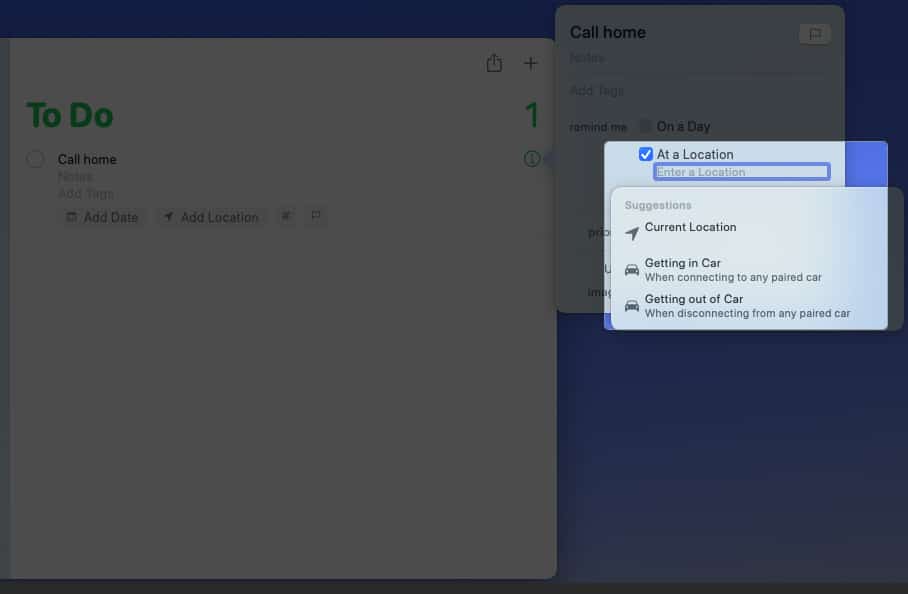 Użyj pola wyszukiwania, aby znaleźć miejsce, a następnie wybierz je z listy wyników. Następnie zaznacz Przyjazd lub Wyjazd.
Użyj pola wyszukiwania, aby znaleźć miejsce, a następnie wybierz je z listy wyników. Następnie zaznacz Przyjazd lub Wyjazd.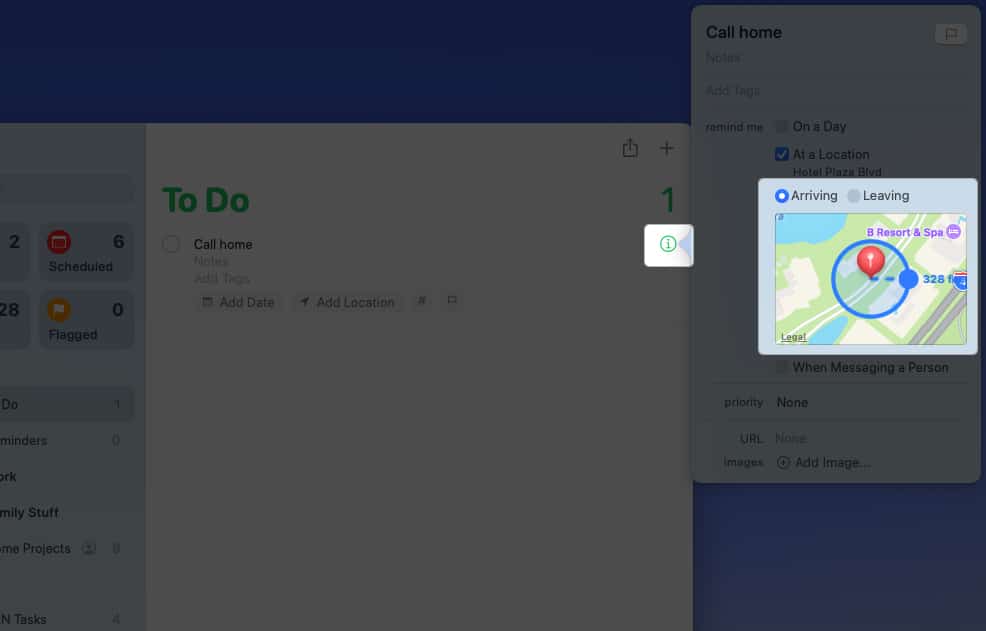 Podaj dowolne inne szczegóły. Następnie kliknij ikonę Informacje, by zamknąć wyskakujące okienko i zapisać przypomnienie. Zobaczysz lokalizację u dołu przypomnienia na liście.
Podaj dowolne inne szczegóły. Następnie kliknij ikonę Informacje, by zamknąć wyskakujące okienko i zapisać przypomnienie. Zobaczysz lokalizację u dołu przypomnienia na liście.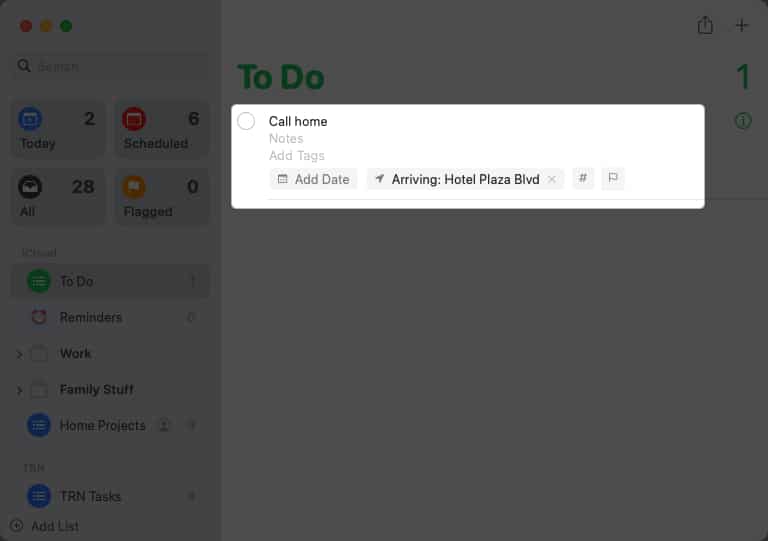
Kiedy wsiadasz do pojazdu lub wysiadasz z niego albo przyjeżdżasz do lokalizacji lub ją opuszczasz, zobaczysz przypomnienie. Zadbaj o to, czego potrzebujesz i zaznacz to poza listą.
Wskazówka: jeśli chcesz później usunąć lokalizację z przypomnienia, po prostu kliknij X po prawej stronie na dole przypomnienia.
Nie zapomnij o tej przydatnej funkcji przypomnień!
Przypomnienia zależne od lokalizacji na iPhonie , iPad i Mac to najlepsze rodzaje przypomnień, gdy gdzieś wyjeżdżasz lub przyjeżdżasz. Niezależnie od tego, czy chcesz coś kupić, zatrzymać się gdzieś, wysłać SMS-a czy zadzwonić, te przypomnienia na pewno o tym nie zapomną.
Czy myślisz, że będziesz używać przypomnień opartych na lokalizacji? Daj nam znać, czy Ci odpowiadają!
Dowiedz się więcej:
Profil autora

Z tytułem licencjata w dziedzinie technologii informatycznych Sandy przez wiele lat pracowała w branży IT jako Project Manager, Department Manager i PMO Lead. Chciała pomóc innym dowiedzieć się, jak technologia może wzbogacić życie biznesowe i osobiste, i podzieliła się swoimi sugestiami i instrukcjami w tysiącach artykułów.